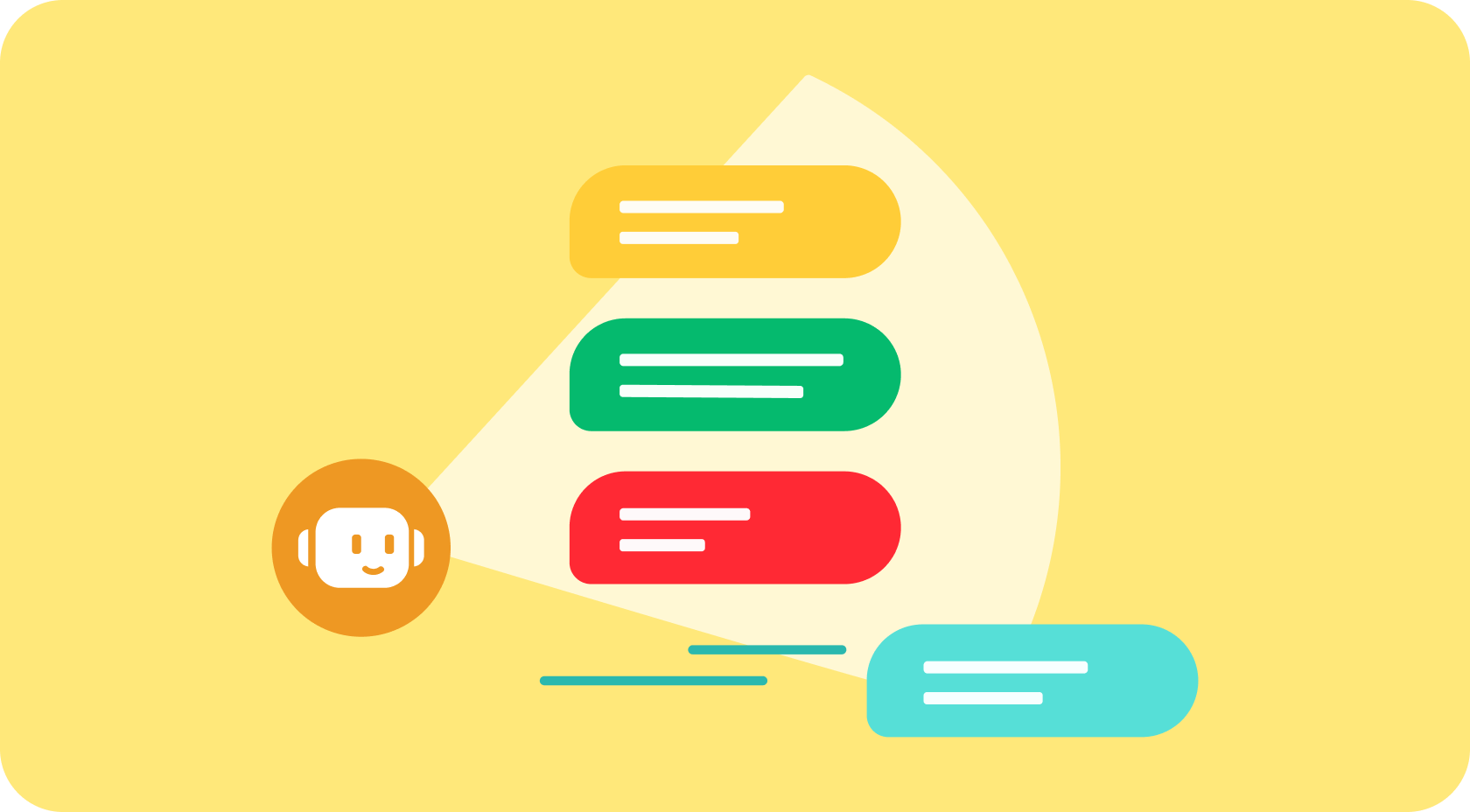Watermelonガイド
Watermelonで始めよう
チャットボットの作成について学び、自動化のエキスパートになりましょう。
目次
チャットボットの構築
素晴らしい仕事です!ウォーターメロンプラットフォームがセットアップされ、自分自身のチャットボットを始めることができます!チャットボットの構築を始める前に、いくつかの準備をすることが良いアイデアです。まず、スコープの作成から始めましょう。
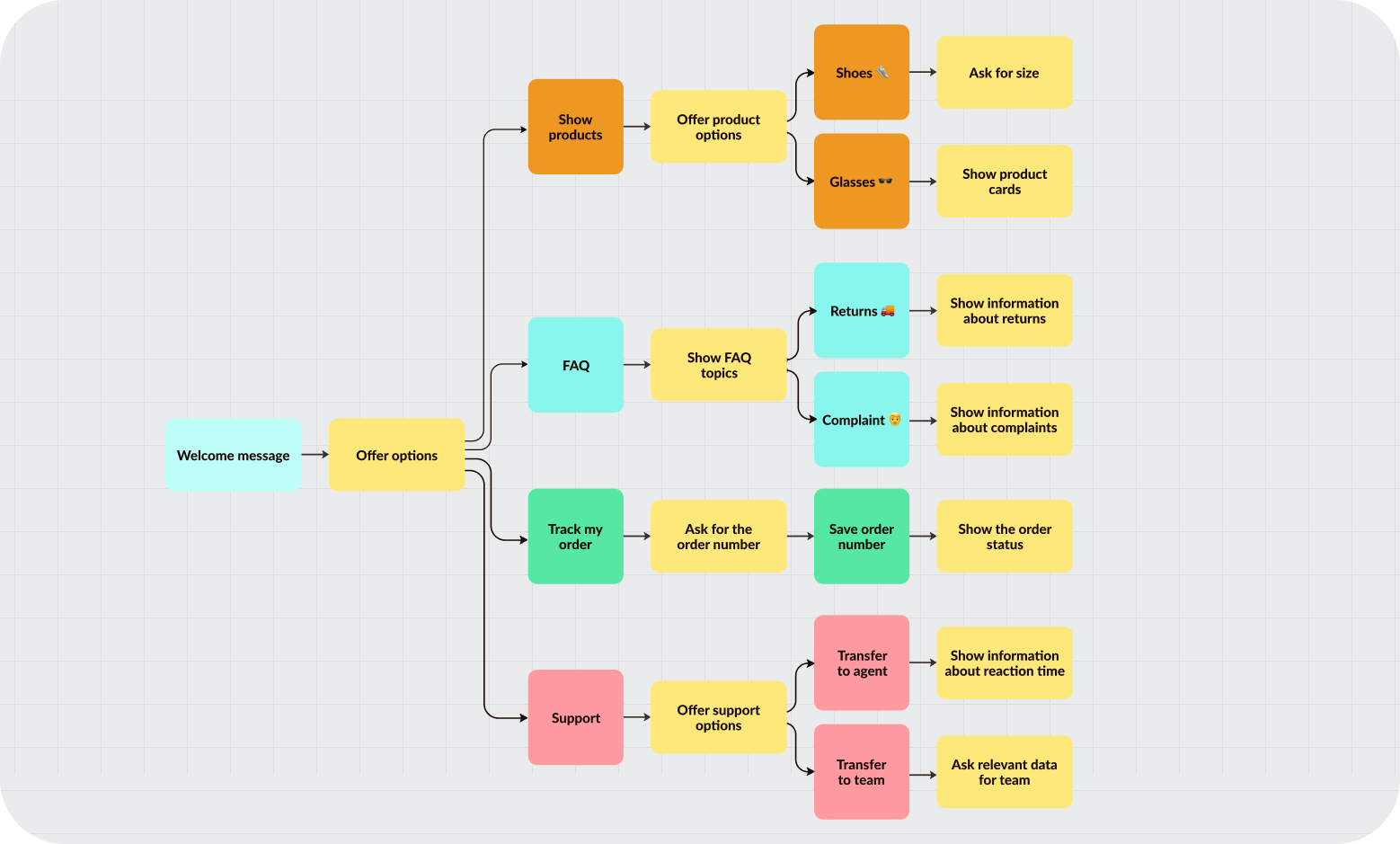
スコープの作成
チャットボットを構築する際に最初に行うことは、何をしたいのかを決定することです。お客様に回答したい質問、提供したい情報、そしてお客様が会話を通じてどのようにナビゲートしたいかを考えてください。これらの要素を概観したものがスコープです。
チャットボットのスコープを準備する際には、スコープを複数のバージョンに分割することが良い習慣です。バージョン1は、最も頻繁に尋ねられる質問に答えるように設計された、より基本的なバージョンになります。その後、バージョン2に移行し、より具体的な質問やトピックをチャットボットに組み込むことができます。最終的には、バージョン3やバージョン4に移行し、チャットボットを他のシステムに統合したり、チャンネルを追加したりすることができます。
急いで潜り込むと、何をしているか、何を達成したいのかを見失ってしまうことがあります。チャットボットスコープを複数のバージョンに分割することで、実装が管理可能で見通し良くなります。さらに、複数の小さなバージョンのチャットボットを使用することで、バージョン間で簡単にフィードバックを収集することができます。これで、簡単にチャットボットを改善することができます!
会話デザイン
スコープが決定されたので、ついにチャットボットの構築を始めることができます!会話を構築する方法について話しましょう。会話デザインについて見ていきましょう。
お客様が尋ねたい質問を知ったので、お客様がそのような質問をし、答えを探す方法を考慮することが重要です。チャットボットを構築する際には、お客様の視点からアプローチしてみてください。お客様がウェブサイトをナビゲートする方法、遭遇するトピック、そしてその途中で生じる可能性のある質問を考えてみてください。お客様の旅路を心に留めて、その周りに会話を構築することが容易になります。
会話をすぐに構築する代わりに、会話フローを紙に書いたり、デジタルフローチャートツールを使用して最初にスケッチすることが役立ちます。最初に会話の流れをスケッチすることで、お客様が会話を通じて旅をすることがどのようになるのかを簡単に把握することができます。このようにすることで、お客様が会話中に行うことができる決定や回答可能な質問を簡単に確認できます。
会話をマッピングし、会話の明確な概要を持っている場合、Watermelonでチャットボットを構築することができます。
チャットボットのセットアップ
新しいチャットボットを始めるには、Watermelonプラットフォームにログインし、トップメニューバーのチャットボットアイコンをクリックしてください。このメニューを開くのが初めての場合は、チャットボットを作成するための3つのステップが表示されるウェルカム画面が表示されます。最初のステップは、単純に「スタート」ボタンをクリックすることです。
次のステップでは、チャットボットのパーソナリティを形成できます。パーソナリティは、デジタルアシスタントとの顧客の体験において重要な役割を果たします。チャットボットの名前、顔、声のトーン、さらにはチャットボットパーソナリティの個人的な興味や趣味など、すべてをカバーします。チャットボットのパーソナリティを慎重に考慮することが重要です。なぜなら、あなたのサービスの最初の印象を与えるのは、あなたの顧客が取得するチャットボットだからです!
チャットボットのセットアップの2番目の画面では、チャットボットの名前を入力し、アバターをアップロードすることができます。グレーのテキストフィールドでは、特定の状況に応じてチャットボットがどのように応答するかを決定できます。例えば、チャットボットがまだ答えを知らない質問をされた場合、顧客に質問をもう一度言い換えるように求めますか?それともチャットボットは質問をライブエージェントに転送しますか?また、「あなたの好きな食べ物は何ですか?」などの関係ない質問をされた場合はどうでしょうか?チャットボットは質問を無視しますか?それとも実際の答えを与えて遊びますか?このような状況に対応する方法は、顧客体験にとって重要です。
チャットボットのパーソナリティを設定したら、ページの一番下にスクロールして、灰色の「続行」ボタンが表示されます。ボタンの下にあるチェックボックスを確認して、入力したパーソナリティを確認するだけです。チャットボットのパーソナリティがまだ確定していなくても心配しないでください。後でこの画面に戻って調整することができます。
「続行」ボタンをクリックした後、最終的なセットアップ画面に移動します。ここでは、ライブになった後にチャットボットがアクティブになるチャンネルを選択できます。既に接続したチャンネルを選択し、「完了」ボタンをクリックするだけです。
おめでとうございます!チャットボットを作成しました!しかし、まだ作業は完了していません。顧客に実際に役立つようにするには、チャットボットに知識を提供する必要があります。このチャットボットに知識を与える時間です!
知識の追加
チャットボットがセットアップされたら、顧客を成功裏にサポートするために必要な知識を提供する時間です。あなたのチャットボットを会話のスーパースターにするためには、トップメニューバーのチャットボットメニューに移動してください。ここでは、チャットボットを構築するための5つのステップが表示され、最初のステップは「知識の追加」というタイトルが付いています。このステップをクリックすると、チャットボットに知識を追加する2つの方法が表示されます:「会話」と「FAQ」。
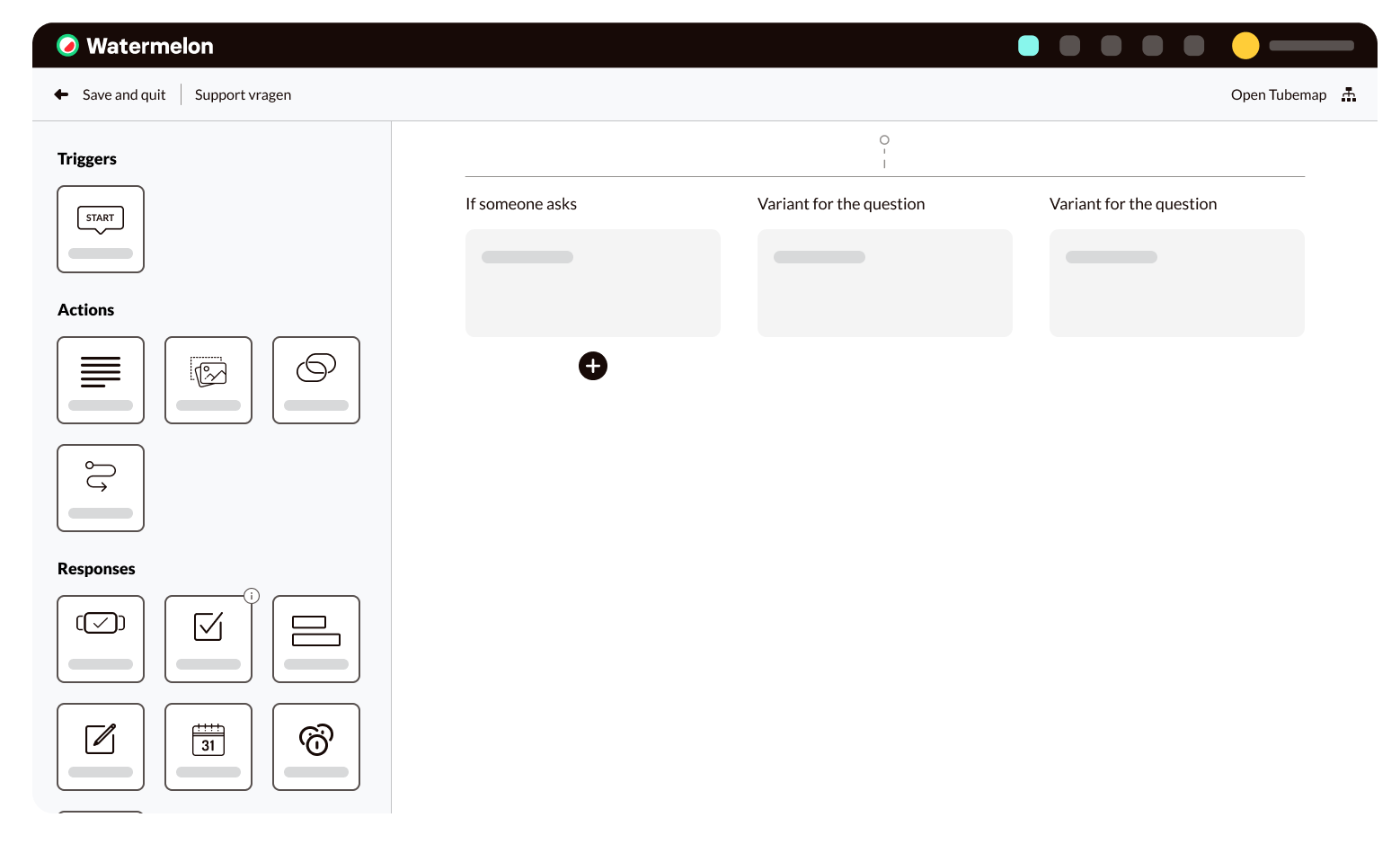
会話
名前が示すように、会話ではお客様がチャットボットと対話できるように、完全な対話を作成できます。お客様は質問をして、チャットボットが返信したり、追加の質問をしたり、追加のアクションを実行したりすることができます。
会話を作成するには、[新しい会話を追加] ボタンをクリックして、会話のタイトルを入力します。保存をクリックすると、会話ビルダー画面に移動します。ここで、段階的に会話を構築することができます。画面左側には、会話に追加できるモジュールが表示されます。モジュールは、トリガー、アクション、レスポンスの3つのグループに分けられます。
トリガーは、お客様からの入力の形式で、特定の会話を開始するために使用されます。Watermelonでは、トリガーに2種類あります。スタートボタンと質問のバリエーションです。スタートボタンは、お客様があなたのウェブサイトのウィジェット内で最初にクリックできるボタンです。お客様がボタンをクリックすると、ボタンに関連付けた会話が自動的に開始されます。注意:チャットボットでスタートボタンを1度しか使用できないため、チャットボットのウェルカム会話で使用するようにしてください。
もし、あなたのチャットボットで人工知能を使っている場合、お客様は質問を入力することで、あなたのチャットボット内で特定の会話をトリガーすることができます。新しい会話の上部にある3つのグレーのフィールドに、この会話で回答したい質問と、その質問の少なくとも2つのバリエーションを記入することができます。これらのバリエーションは、質問に関する文脈を提供し、あなたのチャットボットが同じ質問の数百のバリエーションを認識できるようにします。
バリエーションを入力すると、あなたのチャットボットは、フレーズやスペルの違いに関係なく、お客様の質問を認識し、正しい会話にマッチングし、適切な回答を返します。あなたのチャットボットの人工知能について詳しく学びたい場合は、AIに関するこの完全ガイドを読んでください。
会話のトリガーを選択した後、アクションモジュールが利用可能になります。これらのモジュールは、チャットボットが会話中に実行できるアクションを表します。例えば、テキストモジュールを使用して、チャットボットが顧客にメッセージを送信することができます。画像、GIF、またはファイルなどの添付ファイルは、添付ファイルモジュールを使用して送信できます。複数の会話を作成した場合、会話をリンクするためにリンクモジュールを使用することができます。もちろん、会話の最後には、会話終了モジュールで終了することができます。
会話に少なくとも1つのアクションモジュールがある場合、レスポンスモジュールも利用可能になります。レスポンスは、顧客が会話中にチャットボットとやり取りする方法です。チャットボットがフォローアップ質問をした後、レスポンスモジュールを使用して、顧客がクリックできる複数の選択肢ボタンを作成することができます。または、顧客に入力フィールドやカスタムフィールドの1つを記入させることができます。他のレスポンスオプションには、日付を選択するためのカレンダーモジュール、リストからの選択のためのチェックボックス回答、チャットボットのエクスペリエンスを評価するためのフィードバックモジュールなどがあります。
会話を構築する際に、構築した内容を見失いやすくなることがあります。会話全体の概要を素早く把握するには、右上隅の「ツーブマップを開く」ボタンをクリックしてください。これにより、会話のフローチャートが開きます。モジュールをクリックするだけで、会話内を移動できます。
会話の構築に関するさらなるヒントやトリックについては、こちらの記事を読んでください。
よくある質問
チャットボットに知識を追加する2番目の方法はFAQを使用することです。会話はフォローアップの質問やアクションを伴う複雑な対話を行うために使用されますが、FAQを使用するとチャットボットのAIを使って素早く質問に答えることができます。
質問を追加するには、FAQメニューを選択し、新しいカテゴリを追加してから、新しい質問を追加するボタンをクリックします。ここでは、質問に対して3つの灰色のフィールドと、回答用の右側の入力フィールドが表示されます。
灰色のフィールドは、回答したい質問と、その質問に対する少なくとも2つの異なるバリエーションに使用されます。バリエーションとは、お客様が同じ質問を表現する異なる方法です。たとえば、「何時に開店するの?」という質問には、「何時から営業していますか?」というバリエーションがあるかもしれません。
質問に少なくとも2つのバリエーションを追加することで、チャットボットは自動的に数百種類の異なるバリエーションを認識することができ、お客様が犯すかもしれないスペルミスを含めて、異なるバリエーションを学習することができます。もちろん、プラスアイコンをクリックして、さらに多くのバリエーションを追加することもできます。ただし、質問ごとにバリエーションを最大5〜6個に抑えることをお勧めします。これにより、重複する可能性が減り、チャットボットの効果が向上します。チャットボットでAIを使用する方法について詳しく知りたい場合は、このガイドをチェックしてください。
質問とバリエーションを入力したら、チャットボットが返答する回答を入力することができます。回答に満足したら、保存ボタンをクリックしてください。回答を保存した後、追加のオプションであるフォワードオプション(矢印アイコン)が利用可能になります。フォワードオプションを使用すると、チャットボットは利用可能なエージェントまたは特定のチームに自動的に会話を転送することができます。
こちらの記事では、FAQをチャットボットに追加する方法について詳しく説明しています。
Training & testing your chatbot
適切な知識をチャットボットに追加したら、トレーニングを行う時がきました。これはチャットボットの構築において重要な部分であり、チャットボットが実際に追加した知識を学習する瞬間です。
チャットボットメニューに移動し、トレーニングオプションを選択してください。トレーニングボタンの横に赤い警告サインが表示されている場合は、トレーニングされていない新しい知識がチャットボットに追加されたことを意味しています。幸い、チャットボットのトレーニングは完全に自動化されたプロセスです。ただ開始するだけでOKです。
トレーニングチャットボットボタンをクリックすると、チャットボットは自動的に追加されたすべての新しい知識を分析し始めます。追加した知識の量によっては、このプロセスには2〜3分かかることがあります。だからリラックスして、Watermelonのスライスを手に取ってお待ちください!
チャットボットのトレーニングが完了したら、チャットボットを世界に公開することを考えるかもしれません。しかし、急ぐ必要はありません。顧客に完全にサービスを提供できるようにするために、テストを行うことが重要です。
チャットボットメニューで、テストオプションを選択して内部テスト環境を開きます。ここで、ライブになる前にチャットボットの会話とFAQを試すことができます。テストを開始するには、右側のスタートボタンをクリックし、顧客の1人としてチャットボットをナビゲートします。何か変更する必要がある場合は、前のステップに戻ってチャットボットを更新するだけです。
チャットボットの起動
チャットボットに完全に満足したら、最後にすることは、それをアクティブにすることです。このわくわくするステップは、チャットボットのアクティブ化メニューを開いて、チャットボット、提案ボット、または両方をアクティブ化するかどうかを選択するだけです。
提案ボットは、チャットボットに人工知能を使用する場合に利用できる追加のツールです。通常のチャットボットがお客様との会話のためにある場合、提案ボットは、エージェントを支援するための内部的な焦点があります。エージェントがお客様との会話を行っている間、提案ボットもエージェントと一緒に読んでいます。提案ボットは、お客様が質問していることを分析し、認識し、それらの質問に対する回答の提案をエージェントに提供します。だから、チャットが人間のエージェントに引き継がれたとしても、チャットボットは助けてくれるのです!
選択をしたら、大きな緑色のボタンをクリックして、チャットボットを世界に向けて準備しましょう!